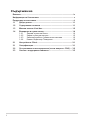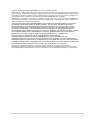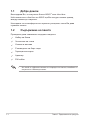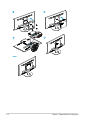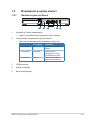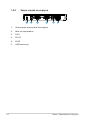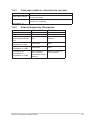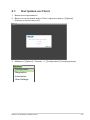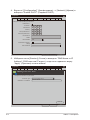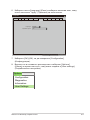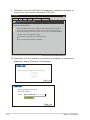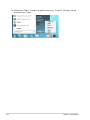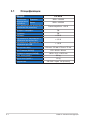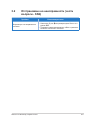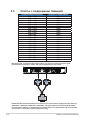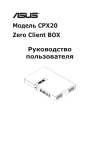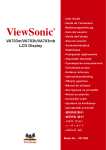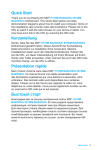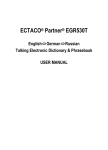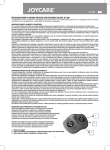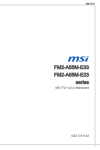Download ASUS CPX20 User's Manual
Transcript
Серия CPX20 Zero Client BOX Ръководство на потребителя Съдържание Бележки....................................................................................................... iv Информация за безопасност.................................................................... v Поддръжка и почистване......................................................................... vi ii 1.1 Добре дошли................................................................................ 1-1 1.2 Съдържание на пакета............................................................... 1-1 1.3 Монтаж на zero client box........................................................... 1-2 1.4 Въведение в нулев клиент........................................................ 1-4 1.4.1 Лицева страна на блока................................................. 1-4 1.4.2 Задна страна на корпуса............................................... 1-5 1.4.3 Започнете работа с клиентската система.................... 1-6 1.4.4 Клиент Индикатор Поведение....................................... 1-6 2.1 Настройка на Client..................................................................... 2-1 3.1 Спецификации............................................................................. 3-1 3.2 Отстраняване на неизправности (чести въпроси - FAQ)..... 3-2 3.3 Списък с поддържани тайминги.............................................. 3-3 Copyright © 2014 ASUSTeK COMPUTER INC. Всички права запазени. Никоя част от това ръководство, включително описаните продуктите и софтуер, не могат да бъдат размножавани, предавани, записвани, съхранявани в друга система или превеждани на други езици под каквато и да било форма и начин, с изключение на документите, които купувачът е съхранил с цел поддръжка, без писменото разрешение ASUSTeK COMPUTER INC. (“ASUS”). Гаранцията и поддръжката на продукта не важат в следните случаи: (1) при поправка, модификация или промяна на продукта, освен ако има писмено разрешение от ASUS за това; (2) ако серийният номер на продукта е заличен или липсва. ASUS ПРЕДОСТАВЯ ТОВА РЪКОВОДСТВО В НАСТОЯЩИЯ МУ ВИД БЕЗ КАКВИТО И ДА БИЛО ГАРАНЦИИ, ПРЕКИ ИЛИ КОСВЕНИ, ВКЛЮЧИТЕЛНО, НО НЕ САМО, КОСВЕНИ ГАРАНЦИИ ИЛИ УСЛОВИЯ ЗА ТЪРГОВСКА РЕАЛИЗАЦИЯ ИЛИ ПРИГОДНОСТ ЗА ДАДЕНА ЦЕЛ. ASUS И НЕГОВИТЕ ДИРЕКТОРИ, РЪКОВОДИТЕЛИ, СЛУЖИТЕЛИ ИЛИ АГЕНТИ В НИКАКЪВ СЛУЧАЙ НЕ НОСЯТ ОТГОВОРНОСТ ЗА ВСЯКАКВИ НЕПРЕКИ, СПЕЦИАЛНИ, ДОПЪЛНИТЕЛНИ ИЛИ ПОСЛЕДВАЩИ ЩЕТИ (ВКЛЮЧАЯ ЩЕТИ ОТ ЗАГУБА НА ПЕЧАЛБА, ЗАГУБА НА БИЗНЕСА, ЗАГУБА НА ПОЛЗВАНЕ ИЛИ ДАННИ, ПРЕКЪСВАНЕ НА БИЗНЕС ДЕЙНОСТИТЕ И ДРУГИ ПОДОБНИ), ДАЖЕ АКО ASUS Е БИЛ ПРЕДУПРЕДЕН ЗА ВЪЗМОЖНОСТИТЕ ЗА ТАКИВА ЩЕТИ, ПРОИЗТИЧАЩИ ОТ ДЕФЕКТИ В ТОВА РЪКОВОДСТВО ИЛИ ПРОДУКТА. ТЕХНИЧЕСКИТЕ ХАРАКТЕРИСТИКИ И СВЕДЕНИЯТА В ТОВА РЪКОВОДСТВО СА ПРЕДОСТАВЕНИ САМО ЗА ИНФОРМАЦИЯ, ПОДЛЕЖАТ НА ПРОМЯНА ПО ВСЯКО ВРЕМЕ БЕЗ ПРЕДИЗВЕСТИЕ И НЕ МОГАТ ДА СЕ ТЪЛКУВАТ КАТО ЗАДЪЛЖЕНИЕ НА ASUS. ASUS НЕ ПОЕМА НИКАКВА ОТГОВОРНОСТ И ЗАДЪЛЖЕНИЯ ЗА ГРЕШКИ ИЛИ НЕТОЧНОСТИ, ДОПУСНАТИ В ТОВА РЪКОВОДСТВО, ВКЛЮЧИТЕЛНО ОПИСАНИЕТО НА ПРОДУКТИТЕ И СОФТУЕРА. Продуктите и фирмените имена, посочени в това ръководство, могат да са или да не са регистрирани търговски марки или авторски права на съответните фирми и се използват само за идентифициране или обяснение в полза на притежателите, без никакви намерения за нарушение. iii Бележки Изявление на Федералната Комисия по Комуникациите (ФКК) Това устройство отговаря на част 15 от правилника на ФКК. Работата му подлежи на следните две условия: • Устройството да не причинява вредни смущения. • Устройството трябва да приема всякакви смущения включително и такива, които могат да причинят нежелано въздействие. Това устройство е тествано и отговаря на ограниченията за цифрово устройство от клас "B" съгласно част 15 от правилника на ФКК. Тези ограничения са предназначени за разумна защита срещу вредни смущения в градска среда. Това оборудване генерира, използва и може да излъчва радиочестотна енергия. Ако не се инсталира и използва в съответствие с инструкциите на производителя, то може да причини вредни смущения в радио комуникациите. Няма гаранция, че в конкретни инсталации няма да се появят смущения. Ако устройството причинява вредни смущения в радио- и телевизионното приемане, които могат да се определят чрез включване и изключване на устройството, можете да коригирате смущенията по някои от следните начини: • Пренасочете или преместете антената. • Увеличете разстоянието между устройството и приемника. • Включете устройството в контакт на електрически контур, различен от контура, към който е включен приемникът. • Потърсете помощ от продавача или опитен радио-телевизионен техник. Изявление на Канадския Департамент по Комуникациите (КДК) Този цифров уред не превишава ограниченията на клас B за радио шумови емисии от цифров уред, заложени в нормативите за радиосмущения на КДК. Този цифров уред от клас B съответства на канадския стандарт ICES003. ПРЕДУПРЕЖДЕНИЕ: Zero client (нулев клиент) удовлетворява директивата на ЕМС само при използване на екраниран Етернет кабел. iv Информация за безопасност Използвайте само AC/DC адаптер от модел: AD891M21010ALF&AD891M21210ALF • Преди настройване на блока прочетете внимателно съпровождащата документация. • За избягване на пожар или токов удар не излагайте блока нулев клиент на дъжд или влага. • Не опитвайте да отворите корпуса на нулевия клиент. Опасните високи напрежения в блока могат да причинят сериозни наранявания. • Ако захранването е повредено, не се опитвайте да го ремонтирате сами. Свържете се с квалифициран техник или с Вашия доставчик. • Преди да използвате уреда, уверете се, че всички кабели са свързани правилно и че захранващите кабели не са повредени. Ако установите някаква неизправност, незабавно се свържете със своя доставчик. • Цепките и отворите в задната и горната част на кутията са необходими за вентилация. Да не се блокират. Никога не поставяйте уреда върху или близо до радиатор или източник на топлина, освен ако има подходяща вентилация. • Блокът нулев клиент трябва да бъде захранван само от източник, посочен на табелката. Ако не сте сигурни за вида на електрозахранването в сградата, обърнете се към Вашия доставчик или местната електрическа компания. • Използвайте подходящ контакт, който съответства на местните стандарти. • Не претоварвайте захранващите кабели и удължители. Претоварването може да доведе до пожар или токов удар. • Да се пази от прах, влага и резки температурни промени. Не поставяйте блока нулев клиент на места, където може да се навлажни. Блокът нулев клиент да се постави на стабилна повърхност. • Изключете уреда по време на гръмотевична буря или когато няма да го използвате дълго време. Така блокът ще е предпазен от повреда поради свръхнапрежение. • Забранено е пъхането на предмети и разливането на течности в прорезите на корпуса. • Контактът трябва да се намира близо до устройството и да бъде лесно достъпен. • Ако имате технически проблеми с нулевия клиент, свържете се с квалифициран сервизен техник или с продавача. v Поддръжка и почистване • Преди повдигане и преместване на нулевия клиент препоръчваме да откачите кабелите и захранването. При местене на нулевия клиент да се спазват подходящи техники за повдигане. При повдигане и преместване на нулевия клиент блокът да се държи за ръбовете. Забранено е повдигането на нулевия клиент за стойката или кабелите. • Почистване. Изключете нулевия клиент и извадете захранващия кабел. Повърхността на нулевия клиент да се почиства с неабразивна кърпа без влакна. Упорити петна могат да бъдат премахнати с кърпа, напоена с неутрален почистващ препарат. • Не се допуска използване на почистващи препарати, съдържащи алкохол или ацетон. Използвайте специални препарати за почистване на LCD екрани. Да не се пръска спрей за почистване директно върху екрана – той може да се стече вътре и да предизвика токов удар. Следните симптоми са нормални при работа на нулевия клиент: • Поради естеството на флуоресцентна светлина, екранът може да трепти при първо включване. Изключете захранването и го включете отново, за да се уверите, че трептенето е изчезнало. • Възможна е слаба промяна в яркостта на екрана в зависимост от използвания режим. • Ако картината не се сменя продължително време, може да се появи остатъчен образ след смяна на изображението. Екранът постепенно ще се възстанови или може да го изключите за няколко часа. • Когато екранът стане черен, мига или престане да работи, свържете се с Вашия доставчик или сервизен център за поправка. Не опитвайте да поправяте сами нулевия клиент! Символи, използвани в ръководството ПРЕДУПРЕЖДЕНИЕ: Информация за предпазване от нараняване при работа с монитора. ВНИМАНИЕ: Информация за избягване на повреда на елементите при работа с монитора. ВАЖНО: Информация, която задължително ТРЯБВА да следвате, докато работите с монитора. ЗАБЕЛЕЖКА: Съвети и помощна информация при работа с монитора. vi Къде да намерите повече информация Вижте следните източници за допълнителна информация за продукта и софтуерно актуализиране. 1. Уеб страници на ASUS Уеб страниците на ASUS предлагат сведения от последния час за хардуерните и софтуерни продукти на ASUS. Посетете http://www.asus.com 2. Допълнителна документация Опаковката може да съдържа допълнителни документи, добавени от търговеца. Тези документи не са част от стандартния пакет. vii 1.1 Добре дошли Благодарим Ви, че закупихте блока ASUS® zero client box. Най-новият zero client box на ASUS ще Ви осигури плавен преход между компютър и картина. Насладете се на комфортните и приятни усещания, които Ви дава нулевият клиент. 1.2 Съдържание на пакета Проверете дали опаковката съдържа следното: Набор на блока За монтаж на стена Основа и винтове Ръководство за бърз старт Гаранционна карта Адаптер DVI кабел •• 1-1 Ако някой от изброените елементи е повреден или липсва, незабавно се свържете се с Вашия доставчик. Глава 1: Представяне на продукта 1.3 1. Монтаж на zero client box Използване на възела на основата • Прикрепете основата към блока и завийте винтовете за здраво закрепване. Винтовете са затягат лесно с отвертка. 1 2. 2 Използване на стойката за монтаж на стена. • Закрепете стенната стойка към задната стена на екрана и завийте винтовете за здраво закрепване. • Фиксирайте блока в стенната стойка (можете да използвате два начина за фиксиране – 100 х 100 мм или 75 х 75 мм). ASUS LCD монитор, серия CPX20 1-2 1 2 3 4 или 1-3 Глава 1: Представяне на продукта 1.4 Въведение в нулев клиент 1.4.1 Лицева страна на блока 1 1. 3 4 5 Индикатор Power (захранване): • 2. 2 Цветът на индикатора се променя както следва. Светодиоден индикатор за връзка клиент: • Цветове на светодиодния индикатор за връзка: Състояние описание Светодиод1 Бял Включено захранване клиент Светодиод1 Оранжево Изключване и събуждане по Lan/ Събуждане по USB Светодиод2 Зелено Линк за свързване с виртуален компютър 3. USB конектор 4. Изход слушалки 5. Вход за микрофон ASUS LCD монитор, серия CPX20 1-4 1.4.2 Задна страна на корпуса 1 1-5 2 3 4 1. Заключващ механизъм Kensington 2. Жак за захранване 3. DVI-І 4. DVI-D 5. RJ45 6. USB конектор 5 6 Глава 1: Представяне на продукта 1.4.3 Започнете работа с клиентската система Клавиш Описание Натиснете този бутон за включване/изключване Power (ВКЛ./ИЗКЛ.) на zero client box Свързване Връзка със сървъра (светодиод 2) 1.4.4 Клиент Индикатор Поведение Състояние Включване Изключване Включване и връзка с виртуален работен плот Изключване и събуждане по Lan Изключване и събуждане по USB Включване до изключване и събуждане по USB ЗАХРАНВАНЕ Бял Изкл. ВРЪЗКА Изкл. Изкл. Бял Зелено Оранжево Изкл. Оранжево Изкл. Бяло (мига 12 сек и угасва) / Оранжево (свети винаги) Зелено (свети 12 сек и угасва) ASUS LCD монитор, серия CPX20 1-6 2.1 Настройка на Client 1. Включете захранването. 2. Влезте в изпълнимия модул Client, щракнете върху “[Options]” (Опции) в горния ляв ъгъл. Options 3. Изберете “[Options]” (Опции) --> “[Configuration]” (Конфигурация). Options Configuration Diagnostics Information User Settings ASUS LCD монитор, серия CPX20 2-1 4. Влезте в “[Configuration]” (Конфигурация) --> [Network] (Мрежа) и изберете “Enable DHCP” (Разреши DHCP). Configuration Network IPv6 SCEP Label Discovery Session Language Power Display Access Audio Reset Change the network settings for the device Enable DHCP: IP Address: 192 . 168 . 100 . 51 Subnet Mask: 255 . 255 . 255 . 0 Gateway: 192 . 168 . 100 . 1 Primary DNS Server: 192 . 168 . 100 . 2 Secondary DNS Server: 0 . 0 .0 .0 Domain Name: FQDN: Auto Ethernet Mode: Enable 802.1X Security: Identity: Client Certificate: OK Cancel Apply 5. Изберете листа [Session] (Сесия) и въведете “DNS Name or IP Address” (DNS име или IP адрес), след което щракнете върху “Apply” (Приложи) за изпълнение. Configuration Network IPv6 SCEP Label Discovery Session Language Power Display Access Audio Reset vmware Horizon View Client TM Configure the connection to a peer device Connection Type: DNS Name or IP Address: View Connection Server 192.168.100.252 Advanced OK 2-2 Cancel Apply Глава 2: Настройки 6. Изберете листа [Language] (Език) и изберете желания език, след което натиснете “Apply” (Приложи) за изпълнение. Configuration Network IPv6 SCEP Label Discovery Session Language Power Display Access Audio Reset Select language for the user interface Language: Keyboard Layout: English US OK Cancel Apply 7. Изберете [OK] (ОК), за да завършите [Configuration] (Конфигурация). 8. Върнете се в основното ръководство и изберете [Options] (Опции) в горния ляв ъгъл, след което отидете в [User settings] (Потребителски настройки). Options Configuration Diagnostics Information User Settings ASUS LCD монитор, серия CPX20 2-3 9. Изберете листа [Certificate] (Сертификат), изберете елемент и настройка, след което натиснете [OK] (ОК). User Settings Certificate Mouse Keyboard Image Display Topology Touch Screen vmware Horizon View Client TM Certificate Checking Mode: This mode determines how the client proceeds when it cannot verify that your connection to the server is secure. It is not recommended that you change this setting unless instructed to do so by your system administrator. Never connect to untrusted servers Warn before connecting to untrusted servers Do not verify server identity certificates OK Cancel Apply 10.Свържете с IP на сървъра и въведете интерфейс за свързване. Щракнете върху [Connect] (Свързване). Enter the address of the View Connection Server. Server: 192.168.100.252 Connect 2-4 Глава 2: Настройки 11.Въведете “User name” (Потребителско име) и “password” (Парола), след което щракнете върху [Login] (Вход). https://192.168.100.252 Enter your user name and password User name: Password: Server: 192.168.100.252 Login Cancel 12.Щракнете върху [Connect] (Свързване). win7 Connect Log on to desktop Reser VM Cancel 13.Влезте в интерфейса на Client. ASUS LCD монитор, серия CPX20 2-5 14.Изберете “Start” (Старт) на работния плот, “Logout” (Изход), за да излезете от Client. 2-6 Глава 2: Настройки 3.1 Спецификации Модел Максимална разрешителна способност СРХ20 Единичен 1920 x 1200/60 Двоен 2560 x 1600/60 Консумация на електроенергия в положение ON (включено) Телефон с микрофон Да Слушалки Да Изключен < 0,8 W Изключване на захранването и събуждане при мрежа LAN < 2,5 W Изключване на захранването и събуждане при USB < 1,0 W Монтаж на стойка Физ. Размери (ШxВxД) Размери на кашона (ШхВхД) Нето тегло (прибл.) Бруто тегло (прибл.) Напрежение 3-1 Режим на работа: < 20 W 100 мм x 100 мм и 75 мм x 75 мм 135 x 204,8 x 84 mm 195,6 x 31,2 x 130,5 mm 0,6 kg 1,2 kg 100~240 V пром. ток (външно) Глава 3: Основни инструкции 3.2 Отстраняване на неизправности (чести въпроси - FAQ) Проблем Индикаторът на захранването не свети ASUS LCD монитор, серия CPX20 Възможни решения • Натиснете бутон за проверка дали блокът е в режим ВКЛ. • Проверете дали захранващият кабел е правилно включен към блока и контакта. 3-2 3.3 Списък с поддържани тайминги Разделителна способност 2560 x 1600 2048 x 1152 1920 x 1440 1920 x 1200 1920 x 1080 1856 x 1392 1792 x 1344 1680 x 1050 1600 x 1200 1600 x 900 1440 x 900 1400 x 1050 1366 x 768 1360 x 768 1280 x 1024 1280 x 960 1280 x 800 1280 x 768 1280 x 720 1024 x 768 848 x 480 800 х 600 640 x 480 Скорост на опресняване 60Hz 60Hz 60Hz 60Hz 60Hz 56Hz 60Hz 60Hz 60Hz 60Hz 60Hz 60Hz 60Hz 60Hz 60Hz 60Hz 60Hz 60Hz 60Hz 60Hz 60Hz 60Hz 60Hz * Всички екрани, свързани към нулевия клиент, ще бъдат настроени на присъщата разрешителна способност 1024 x 768 при разрешаване на тази опция. 2 1 Дисплей * CPX20 DVI двоен дисплей PCoIP нулев клиент: Този нулев клиент поддържа един монитор 2560x1600 / 1920x1440 / 1856x1392 / 1792x1344. Свържете двата конектора на DVI-D кабела на специалния адаптер за двойна връзка на DVI-I кабела към двата DVI-D порта на нулевия клиент, както е показано на илюстрацията по-долу. 3-3 Глава 3: Основни инструкции